初始化我的Mac
Contents
前言
在之前的这篇文章中我成功用上了Mac,但是也带来了几个问题比如说像是GPG KEY的丢失和部分数据的丢失。不过今天仔细思考了一下其实我是有备份的,从备份中取出来了GPG KEY和密码数据库。这篇文章是记录我是如何初始化mac的环境的,以及我用哪些软件。
系统设置
安全设置
因为安装的时候没办法直接全盘加密安装,这里出于安全的考虑还需要设置开启全盘加密。
打开系统的偏好设置,选择Security & Privacy菜单,选择 FileVault,将这个功能打开:
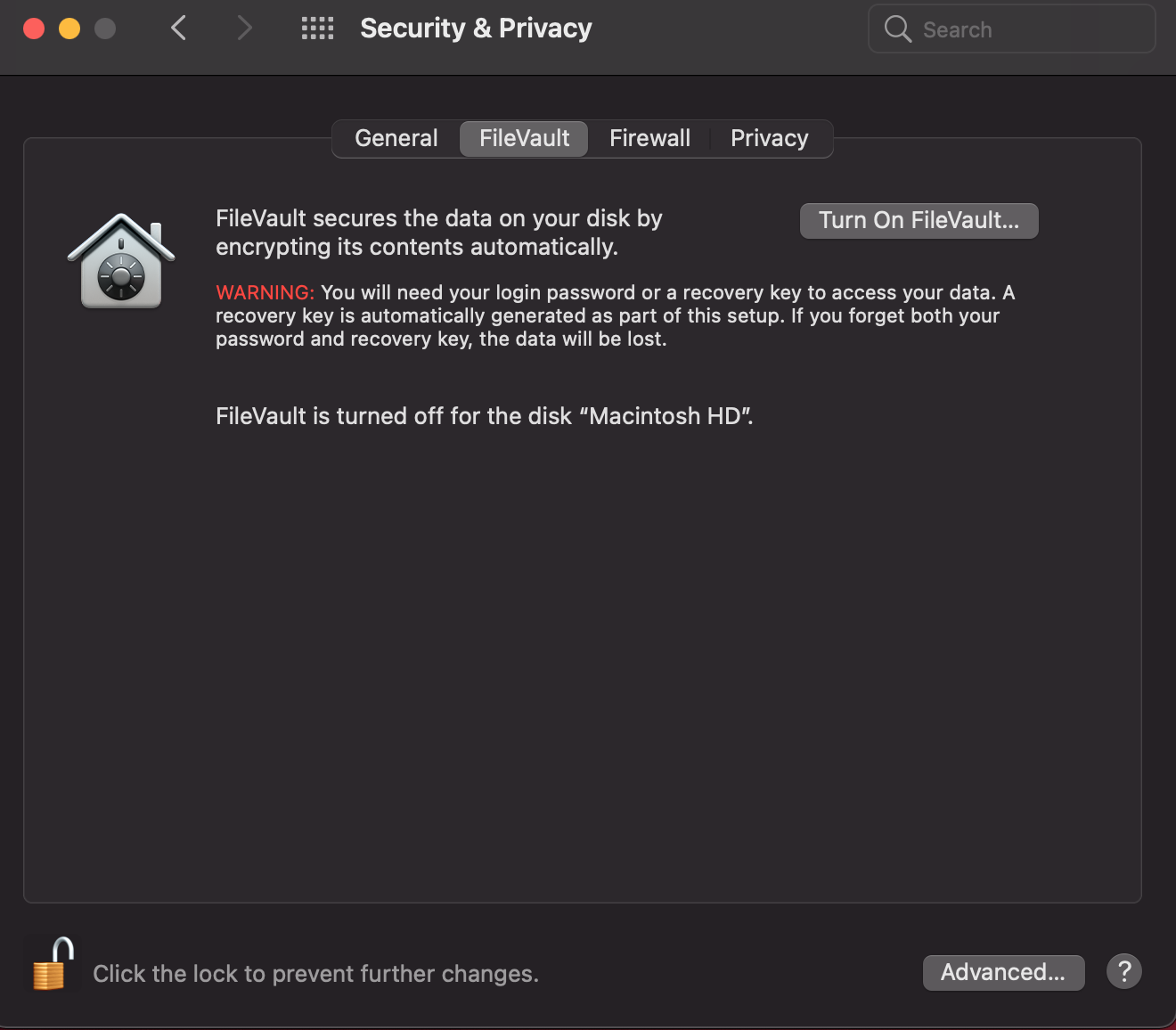 选择打开之后会提示你是否允许你用icloud账户去解锁硬盘,这个看个人偏好,我这里选择允许用icloud账号去解锁硬盘。
选择打开之后会提示你是否允许你用icloud账户去解锁硬盘,这个看个人偏好,我这里选择允许用icloud账号去解锁硬盘。
这个加密会耗费相当长的一段时间,建议是安装好系统之后就开启,加密完成之后在disk utility中可以查看状态已经是加密的了:
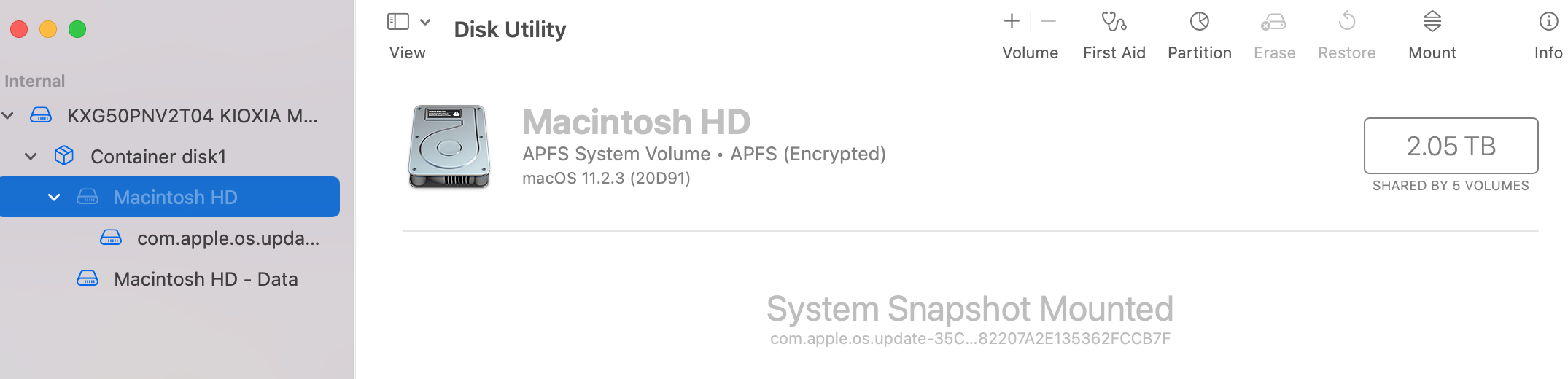
快捷键设置
之前在KDE下面全局设置了按键映射,Mac也可以很方便的设置这个按键映射,有一个叫修饰键的功能可以使用。
打开系统的偏好设置,选择Keyboard菜单。在这个菜单里面有一个Modifier Keys的选项,我喜欢将caps lock和control按键功能调换一下:
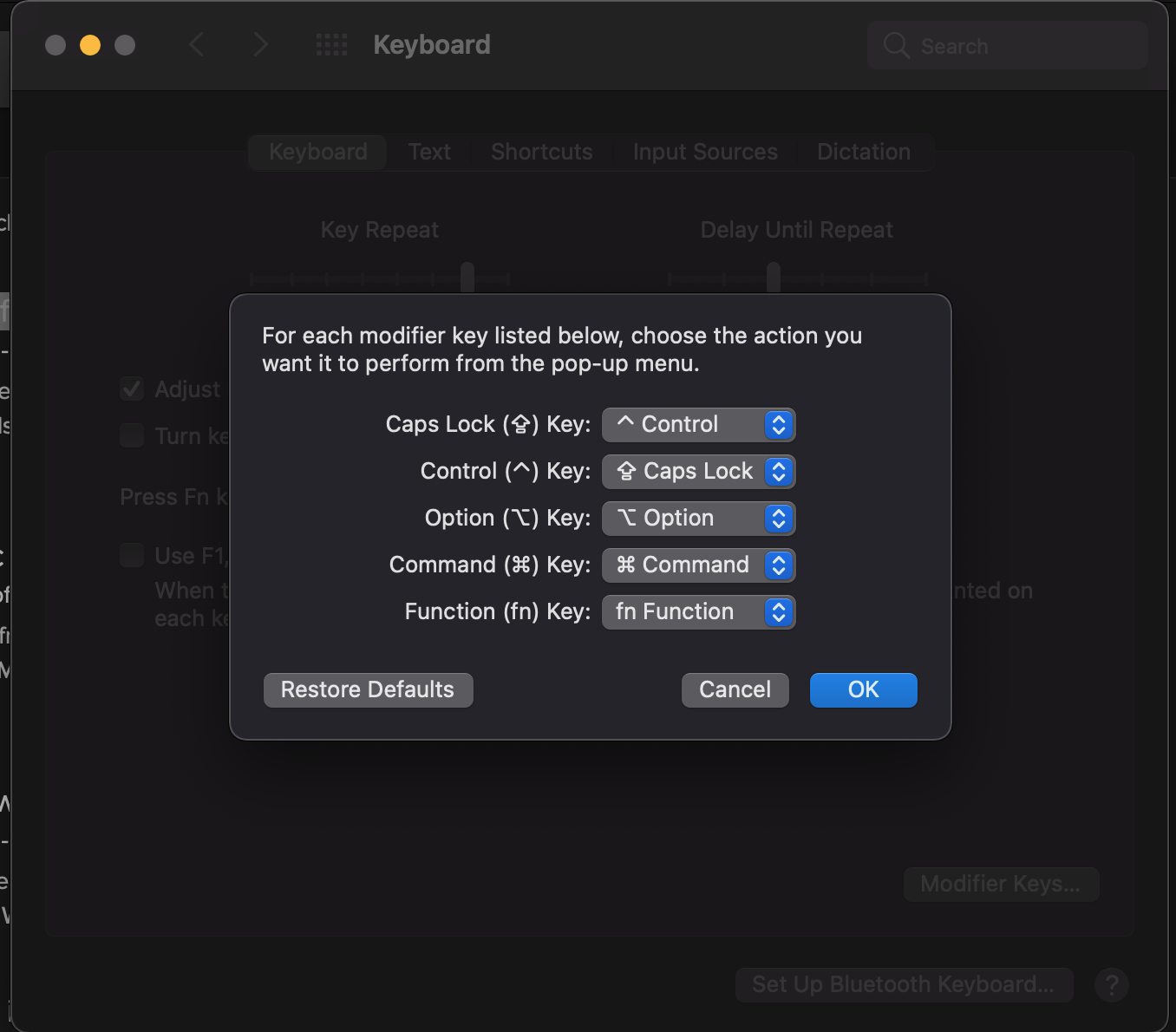
我的软件列表
这里是我用到的软件列表
| 软件名称 | 类别 | 说明 |
|---|---|---|
| firefox | 浏览器 | 主要的浏览器 |
| torbrowser | 浏览器 | 不信任的内容使用这个浏览器 |
| Thunderbird | 邮件客户端 | 取代系统默认的邮件应用 |
| Telegram | 社交 | 社交工具 |
| 钉钉 | 社交 | 社交工具,每天上班使用到的工具 |
| Anki | 学习工具 | 卡片记忆工具,目前用来背单词 |
| MacTex | 排版工具 | 整理一些个人笔记,或者是演讲稿 |
| Virtualbox | 开发工具 | 在Mac下我主力的虚拟化工具 |
| vagrant | 开发工具 | 管理Virtualbox虚拟机 |
| pycharm | 开发工具 | 我的python开发环境 |
| anaconda | 开发工具 | anaconda发行版有挺多好用的工具 |
| Dash | 开发工具 | 有着很多的API文档 |
| wireshark | 开发工具 | 用于网络抓包和分析 |
| ansible | 管理工具 | 用于批量管理 |
| terraform | 管理工具 | 管理aws以及测试环境的节点 |
| packer | 管理工具 | 管理虚拟机镜像 |
| Emacs for mac | 编辑器 | 主要的编辑器未来也会出有关的文章 |
| Macports | 包管理 | 有点像是Ports,有很灵活的USE,后期考虑做一些文章 |
| Docker | 容器管理工具 | 本地的Docke以及管理远程的docker客户端 |
| calibre | 图书管理 | 本地的图书管理工具 |
| gimp | 图像处理 | 主要的图像处理工具 |
| tmux | 会话管理 | 比较常用的会话管理工具 |
| pass | 密码管理 | 密码管理工具,用这个管理我所有的密码 |
| zerotier | sdwan | 用于链接家里的设备 |
| vnc viewer | vnc管理 | 链接部分VNC设备 |
| Présentation.app | 放映PPT | 用于做演讲时候放映PPT |
| pandoc | 文档转换 | 比较常用的文档转换工具,像是将markdown转换成pdf或者是orgmode转换成其他的格式 |
MacPorts设置
MacPorts包管理刚开始同步是很慢的,我们需要设置一下源加速第一次的同步。
修改/opt/local/etc/macports/macports.conf文件:
我们需要更改的有:
rsync_serverrsync_dir
修改内容如下
| |
还需要修改/opt/local/etc/macports/sources.conf文件,更改默认的ports.tar的镜像站:
| |
更新本地的树
| |
GPG
首先要恢复的就是GPG KEY,这里我是将之前的系统备份盘拿了一份。将它挂在到我原来的计算机上。
打开LUKS分区:
| |
创建挂载点和挂载分区:
| |
打开Mac的ssh功能,首先打开系统偏好设置选择Sharing菜单其中有一个Remote Login的选项勾选即可打开:
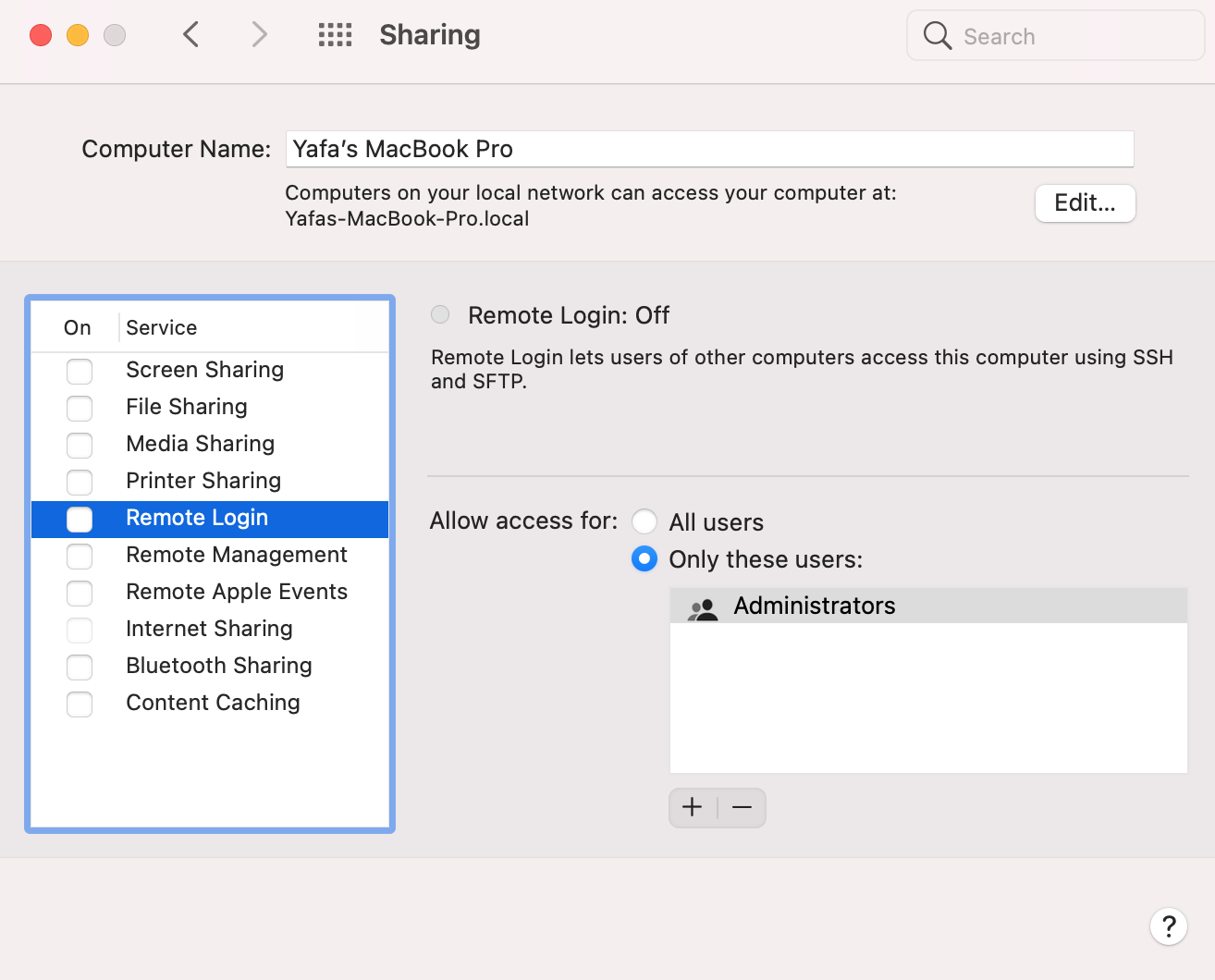
复制GPG KEY到Mac上:
| |
这里就复制完成了,接下来还需要在Mac上安装GPG软件。
| |
验证
| |
GPG KEY已经恢复啦~
password store
接下来就是恢复之前的密码了,在重装之前我实际上是有备份到git一份的,这个就直接从git拿下来就好了。
但是git的话默认还是没有的我们要先安装一下git,打开终端运行git就会提醒让你安装开发者工具,选择安装:
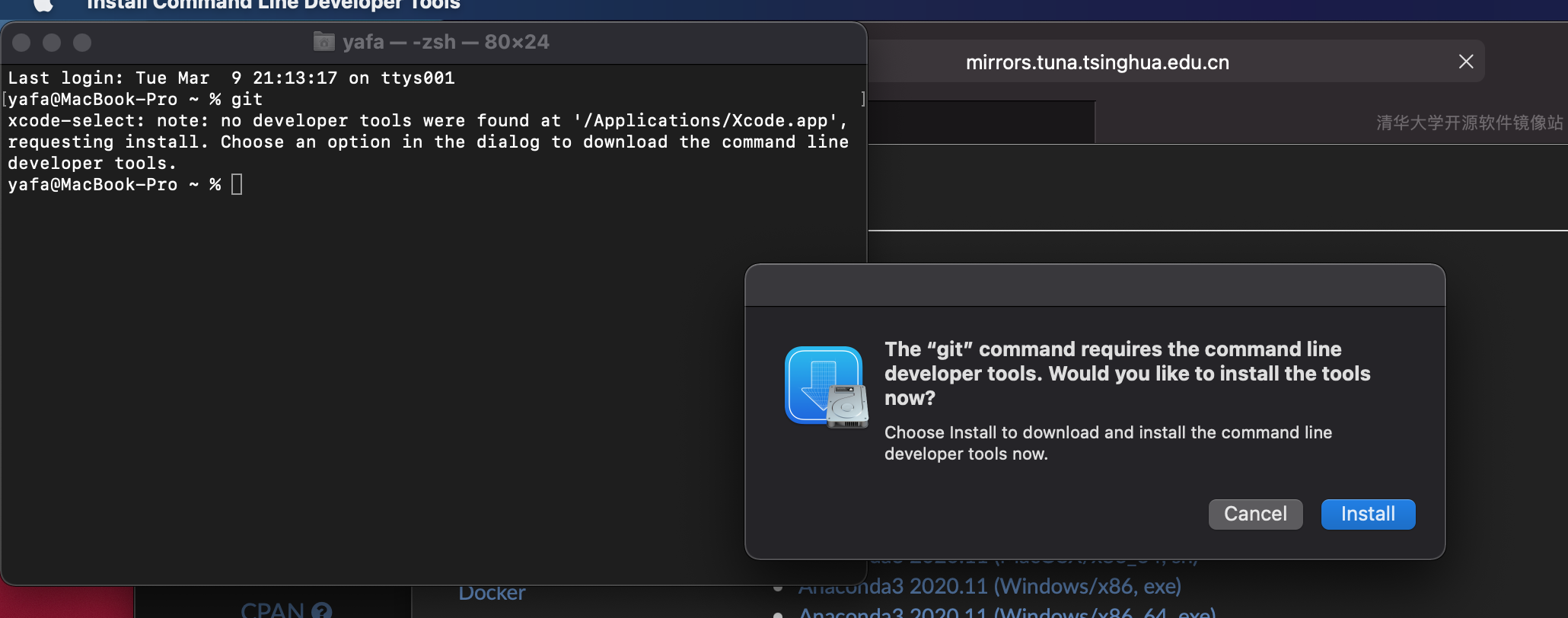
还会出现一个提示让你接受许可:
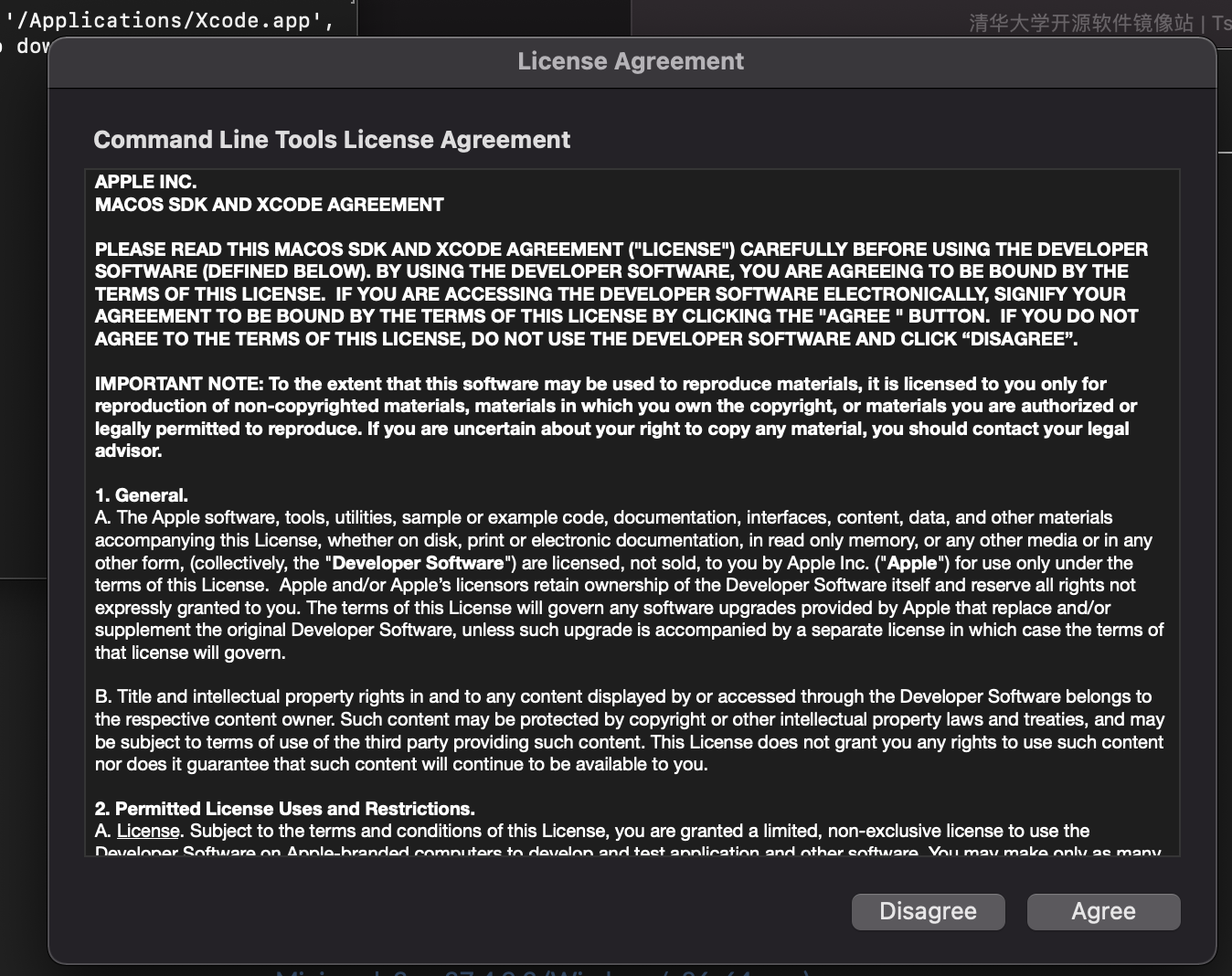 接受之后就开始安装开发者工具了。
接受之后就开始安装开发者工具了。
安装完成之后从git拿到原来的密码数据库:
| |
安装pass
| |
安装完成之后验证一下:
| |
嗯还好没丢2333~
git设置
为了能够git正常工作还是需要设置一下用户名和邮箱地址之类的,还有GPG的KEY信息。
用户名和邮箱:
| |
设置用户的签名KEY
| |
开启commit的gpg签名和gpg程序:
| |
验证创建一个测试的仓库,创建一个空文件并生成commit。
| |
输入GPG的密码之后可以查看一下git的日志:
| |
这里GIT的配置就完成了。
Emacs
最近在学习用emacs来做编辑器还有一些日程管理的事物,我写了一个配置文件放在github。
| |
最后启动emacs
hashicorp软件设置
像是terraform和packer之类的软件在mac上可以使用Macports去管理比如说:
| |
也可以从官网下载下来之后创建一个目录统一管理:
| |
这个目录就是用于存放这些程序的目录。
| |
编辑默认的zshrc文件(macOS big sure默认使用zsh了)。
编辑~/zshrc文件,添加内容如下:
| |
保存退出最后打开新的终端输入terraform --version发现可以正常运行了~
结束语
今天折腾了差不多又是1天终于将必备的软件安装的差不多还有一些实验环境的虚拟机安装好了,接下来就开始步入正常和学习的节奏了~
我的Todo清单也会慢慢更新,尽情期待~